- کنسول بازی /
- کنسول های دیگر /
- کنسول بازی رترو قابل حمل R35S/ 64 gb- مشکی
کنسول بازی رترو قابل حمل R35S/ 64 gb- مشکی
R35S یک کنسول بازی دستی است که به شما امکان می دهد از بیش از 5000 بازی کلاسیک از پلتفرم ها و شبیه سازهای مختلف لذت ببرید. این صفحه نمایش 3.5 اینچی IPS با رزولوشن 640 در 480 است که گرافیک واضح و واضحی را ارائه می دهد.
مشخصات و ویژگی های کنسول بازی قابل حمل R35S/ 64 گیگابایت :
R35S یک کنسول بازی دستی است که به شما امکان می دهد از بیش از 5000 بازی کلاسیک از پلتفرم ها و شبیه سازهای مختلف لذت ببرید. این صفحه نمایش 3.5 اینچی IPS با رزولوشن 640 در 480 است که گرافیک واضح و واضحی را ارائه می دهد. R35S روی سیستم لینوکس ArkOS اجرا میشود که از دهها شبیهساز پشتیبانی میکند و به شما امکان میدهد بازیها را با فرمتهای مرتبط دانلود کنید. R35S دارای باتری 2100 میلی آمپر ساعتی است که می تواند تا 5 ساعت بازی مداوم را دوام بیاورد. همچنین از شارژ سریع با کابل USB Type-C پشتیبانی می کند. R35S دارای یک کارت TF 64 گیگابایتی است و با یک کارت TF اضافی 128 گیگابایتی برای ذخیره سازی اضافی همراه است. شما به راحتی می توانید بین دو کارت جابجا شوید و به هزاران بازی دسترسی داشته باشید. R35S دارای طراحی ارگونومیک و دستگیره راحت است که آن را برای جلسات طولانی بازی ایده آل می کند. R35S در رنگ های مختلف مانند خاکستری، بنفش شفاف و شفاف سفید موجود است. R35S یک هدیه عالی برای علاقه مندان و مجموعه داران بازی های قدیمی است.
آیا می توانم از هدفون بلوتوث با WFUN R35 استفاده کنم؟
بله، می توانید از هدفون بلوتوث با WFUN R35 استفاده کنید. WFUN R35s دارای یک ماژول بلوتوث داخلی است که به شما امکان می دهد هدفون و هدفون بی سیم را متصل کنید تا از بازی ها و موسیقی خود لذت ببرید. با این حال، عملکرد بلوتوث به طور پیش فرض فعال نیست و باید آن را به صورت دستی فعال کنید. در اینجا مراحل انجام این کار وجود دارد:
- WFUN R35s را روشن کرده و دکمه Start را فشار دهید تا وارد منوی اصلی شوید.
- "تنظیمات" را انتخاب کنید و "A" را فشار دهید تا وارد شوید.
- "بلوتوث" را انتخاب کنید و "A" را فشار دهید تا وارد شوید.
- "فعال کردن بلوتوث" را انتخاب کنید و "A" را فشار دهید تا آن را روشن کنید. باید پیامی با مضمون «بلوتوث فعال است» ببینید.
- دکمه 'B' را دو بار فشار دهید تا به منوی اصلی بازگردید.
- هدفون یا هدفون بلوتوث خود را روشن کنید و مطمئن شوید که در حالت جفت شدن هستند. برای جزئیات بیشتر در مورد نحوه انجام این کار می توانید به دفترچه راهنمای دستگاه خود مراجعه کنید.
- در WFUN R35s، دوباره "Bluetooth" را انتخاب کنید و "A" را فشار دهید تا وارد شوید.
- "Pair Bluetooth Device" را انتخاب کنید و "A" را فشار دهید تا دستگاه های اطراف را اسکن کنید. باید لیستی از دستگاه های موجود را روی صفحه ببینید.
- دستگاه خود را از لیست انتخاب کنید و برای جفت شدن و اتصال 'A' را فشار دهید. باید پیامی با این مضمون "وصل شد با موفقیت" را مشاهده کنید.
- دکمه 'B' را دو بار فشار دهید تا به منوی اصلی بازگردید.
اکنون می توانید از هدفون یا هدفون بلوتوث خود با WFUN R35 خود استفاده کنید. میتوانید صدا را با استفاده از دکمههای روی دستگاه یا کنسول تنظیم کنید. همچنین میتوانید با فشار دادن دکمه «ولوم» روی کنسول بین حالتهای مختلف خروجی صدا جابهجا شوید. سه حالت وجود دارد: بلندگو، هدفون و بلوتوث. میتوانید حالت فعلی را در گوشه سمت راست بالای صفحه ببینید.


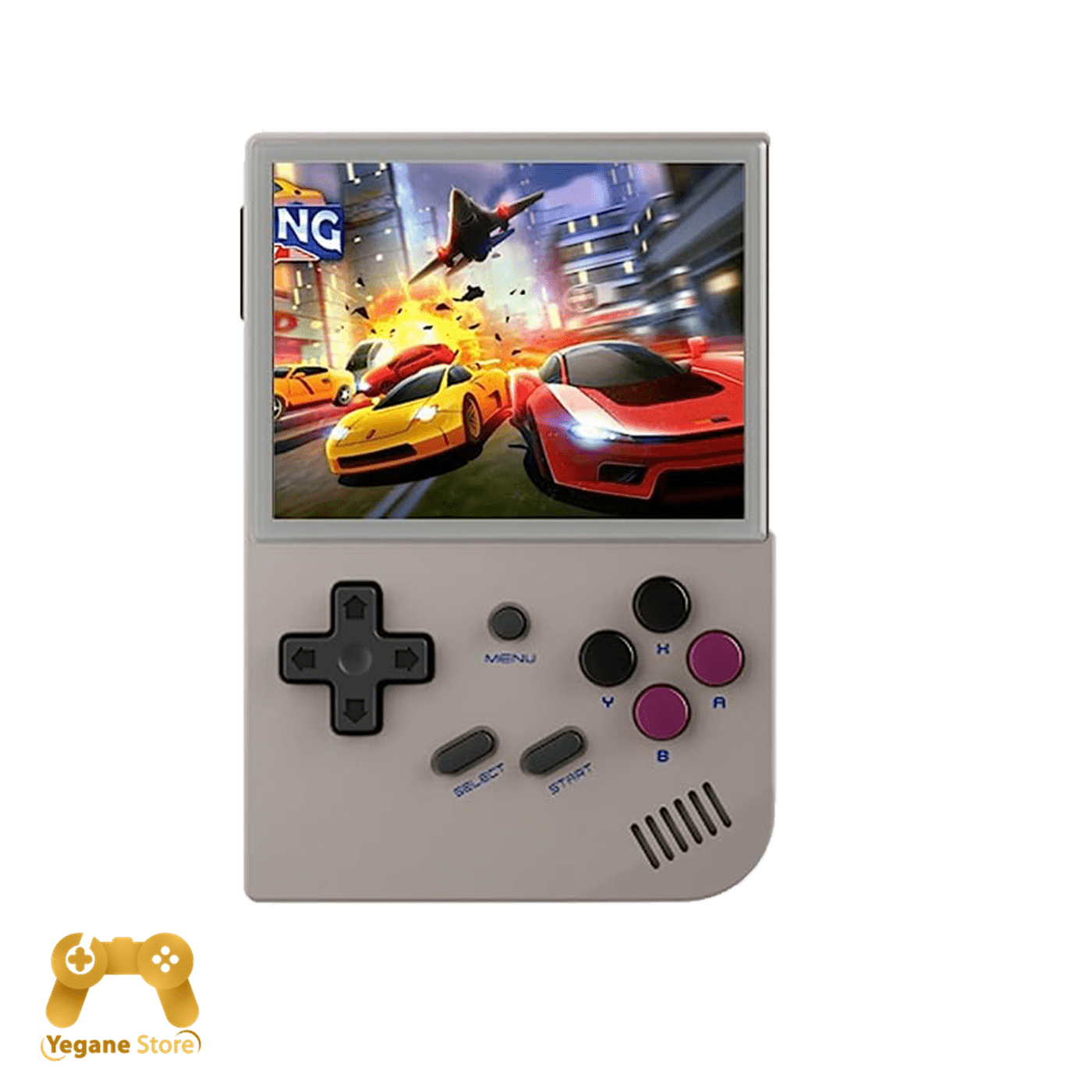

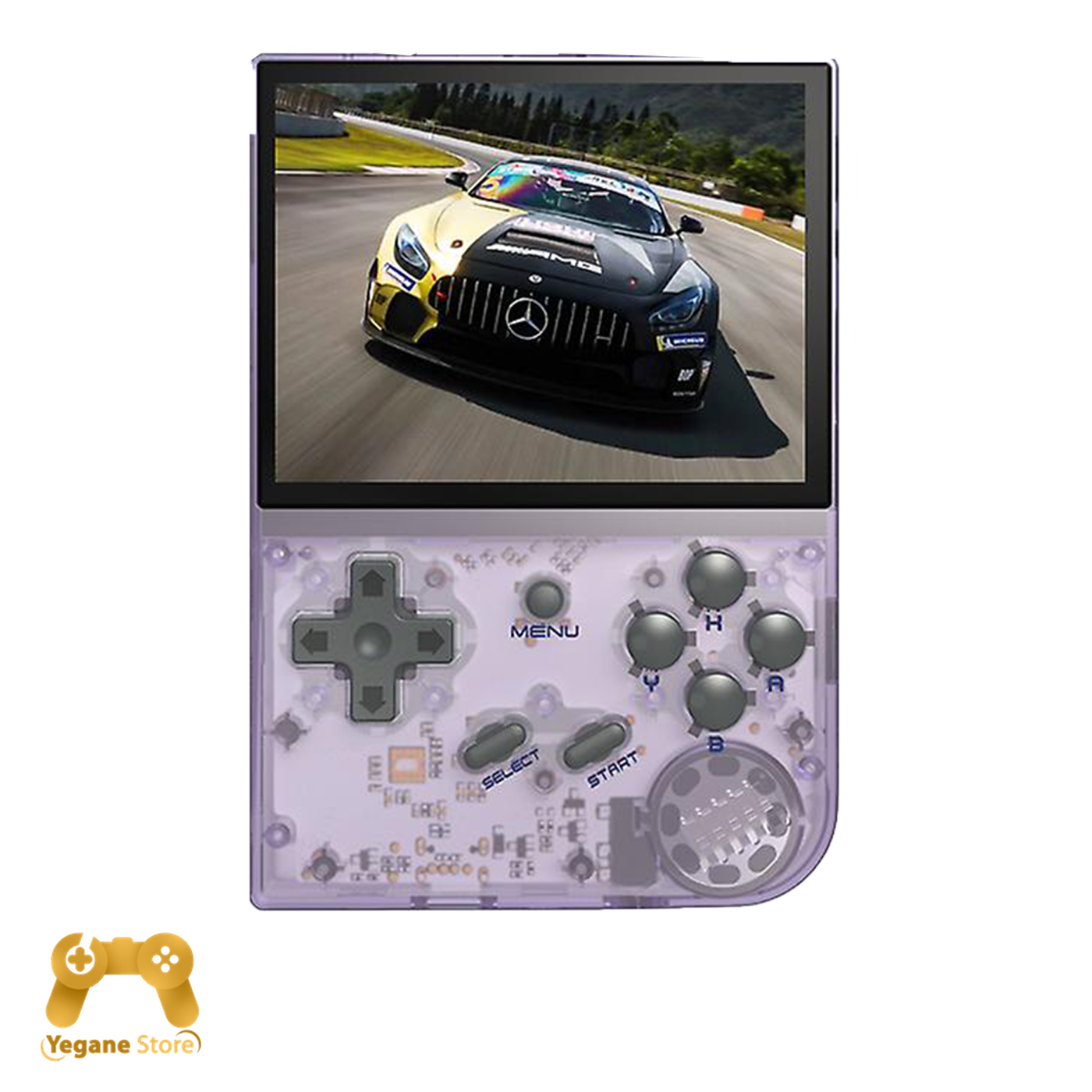




01 بررسی برای این محصول